iPhone용 스크린 레코더를 선택하는 방법
지루한 작업이었던 iPhone 또는 Android 기기의 화면을 녹화하던 시절은 지났습니다. 이제 안정적인 화면 녹화기 iPhone/Android 앱으로 요구 사항을 쉽게 충족할 수 있습니다. 일부 휴대전화에는 화면 녹화 기능이 내장되어 있지만 대부분의 기기는 휴대전화용 화면 녹화 앱을 지원합니다. 이 게시물에서는 6가지 최고의 솔루션을 통해 Android/iPhone 화면을 녹화하는 방법을 알려드립니다.
1 부. 시도할 수 있는 iPhone용 최고의 스크린 레코더 3가지
iPhone 사용자라면 화면 활동을 기록하는 것이 얼마나 힘든지 이미 알고 있을 것입니다. 따라서 요구 사항을 충족하기 위해 다음 스크린 레코더 iPhone 솔루션을 고려할 수 있습니다.
- Wondershare MirrorGo
Wondershare에서 개발한 MirrorGo는 PC에 설치할 수 있는 가장 진보된 화면 미러링 응용 프로그램 중 하나입니다. 그것을 사용; iPhone을 컴퓨터에 쉽게 연결하고 알림에 액세스할 수도 있습니다. 데스크톱 애플리케이션을 사용하면 휴대전화의 모든 활동을 기록하고 스크린샷을 찍을 수도 있습니다.
- 사용자는 iPhone 화면 미러링 옵션을 사용하여 무선으로 iPhone을 MirrorGo에 연결할 수 있습니다.
- iPhone이 연결되면 다양한 형식으로 화면 활동을 기록하고 PC의 어느 위치에나 저장할 수 있습니다.
- 또한 스크린샷을 찍고 컴퓨터에서 알림을 수신하여 장치를 제어할 수도 있습니다.
- 휴대폰의 마이크와 통합하여 녹화된 비디오에 대한 해설을 추가할 수도 있습니다.
- iPhone용 Wondershare 스크린 레코더를 사용하는 것은 매우 쉽고 기기에서 탈옥에 액세스할 필요가 없습니다.
평점: 4.8 / 5
추가 정보 : https://www.drfonetool.com/ko/iphone-screen-mirror.html

- 녹음해! 스크린 레코더
녹음해! 가볍고 사용하기 쉬운 화면 녹화기 iPhone 앱을 사용해 볼 수 있습니까? 스크린 레코더는 거의 모든 iOS 버전에서 사용할 수 있으며 단 $4.99의 프리미엄 버전이 있습니다.
- 이 iOS 스크린 레코더는 기기의 화면을 쉽게 녹화할 수 있는 원터치 솔루션을 제공합니다.
- 비디오 녹화에 카메라를 포함할 수도 있습니다(iPhone의 전면 카메라를 통해).
- 이 응용 프로그램을 사용하면 비디오에 음성 해설과 지침을 추가할 수도 있습니다.
- 녹화된 비디오의 기본 편집을 수행하는 데 사용할 수 있는 비디오 편집기가 내장되어 있습니다.
- YouTube에 녹음을 직접 업로드할 수 있는 옵션이 있는 소셜 미디어 통합 기능.
앱 스토어 평점: 4.6/5
추가 정보 : https://apps.apple.com/us/app/record-it-screen-recorder/id1245356545
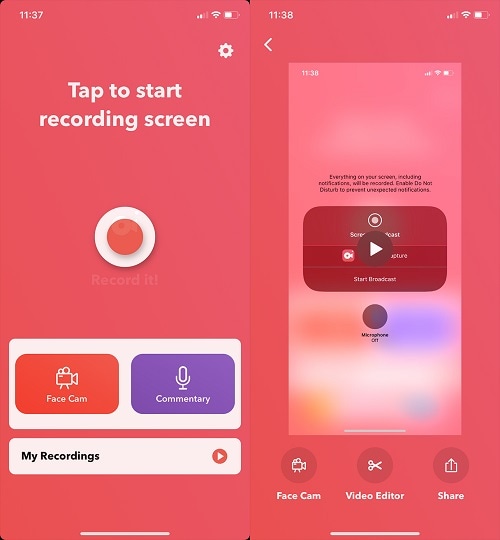
- DU 스크린 레코더
DU Screen Recorder는 게이머와 콘텐츠 제작자가 사용하는 또 다른 인기 있는 화면 녹화 및 스트리밍 앱입니다. 스크린 레코더 iPhone 앱은 다른 플랫폼과 연결하여 녹화물을 직접 업로드할 수 있습니다.
- iPhone에서 다양한 품질(예: 최적화 또는 HD 해상도)로 화면 녹화를 지원합니다.
- 해설을 위한 음성 해설을 포함하거나 얼굴 녹음을 위한 전면 카메라를 포함하는 추가 옵션이 있습니다.
- DU 스크린 레코더에서 자르기, 자르기, 병합, 분할 등과 같은 기능을 사용하여 녹화된 비디오를 편집할 수도 있습니다.
- 스크린 레코더 iPhone 앱은 게임 스트리밍을 위해 YouTube, Facebook 또는 Twitch 계정에 연결할 수 있습니다.
앱 스토어 평점: 4.5/5
추가 정보 : https://www.du-recorder.com/
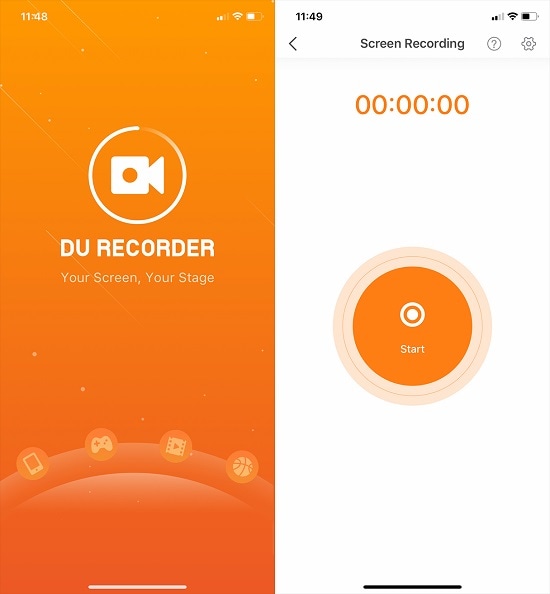
2 부. Android용 상위 3가지 권장 스크린 레코더(무료 및 유료)
iPhone과 마찬가지로 Android 사용자도 다양한 화면 녹화 데스크톱 또는 모바일 앱을 지원할 수 있습니다. 이상적으로는 Android 화면을 녹화하는 방법을 배우고 싶다면 이 옵션을 추천합니다.
- Android용 Wondershare MirrorGo
Wondershare는 또한 시도할 수 있는 Android용 스크린 레코더를 제공했습니다. Android 휴대전화 화면을 녹화하고 컴퓨터에서 파일을 전송하고 기기를 관리하는 데 도움이 되는 가장 강력한 도구 중 하나입니다.
- MirrorGo를 사용하여 Android 휴대폰을 PC에 연결하고 스마트폰과 컴퓨터 간에 파일을 전송할 수 있습니다.
- MirrorGo 애플리케이션에서 휴대전화의 화면 활동을 쉽게 기록하고 다양한 형식/해상도로 저장할 수 있습니다.
- 또한 여러 스크린샷을 찍고 클립보드를 공유하는 데에도 사용할 수 있습니다.
- 시스템에서 장치를 미러링한 후 컴퓨터에서 모든 종류의 알림에 쉽게 액세스하고 장치를 관리하는 데 사용할 수도 있습니다.
- Wondershare MirrorGo for Android 응용 프로그램을 사용하는 것은 매우 쉽고 장치에서 루트 액세스가 필요하지 않습니다.
평가 : 4.8 / 5
추가 정보 : https://www.drfonetool.com/ko/android-mirror.html

- AZ 스크린 레코더
이것은 모든 종류의 콘텐츠를 만드는 데 사용할 수 있는 인기 있는 휴대폰용 스크린 레코더입니다. 이 응용 프로그램을 사용하면 한 곳에서 실시간으로 비디오를 스트리밍하고 편집할 수도 있습니다.
- AZ 스크린 레코더는 장치의 화면 활동을 고화질 및 최대 60FPS로 기록할 수 있습니다.
- 휴대폰의 카메라를 통합하여 화면 녹화를 수행하고 음성 해설을 포함할 수도 있습니다.
- 기본 비디오 편집 요구 사항을 충족하는 내장 비디오 편집기가 응용 프로그램에 있습니다.
- 그 외에도 휴대폰용 AZ 스크린 레코더에는 라이브 스트리밍, 이미지 편집기, 소셜 미디어 통합 등과 같은 다른 기능이 있습니다.
플레이 스토어 평점: 4.5/5
추가 정보 : https://play.google.com/store/apps/details?id=com.hecorat.screenrecorder.free&hl=en_IN&gl=US
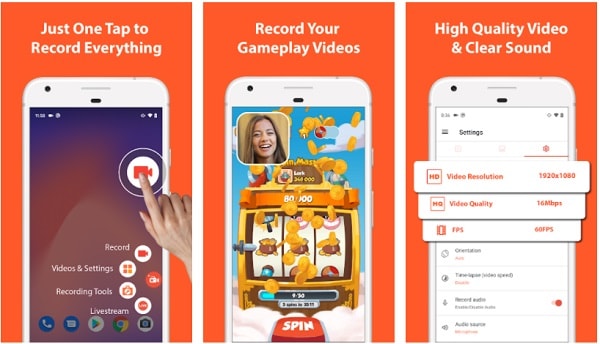
- Kimcy929의 스크린 레코더
마지막으로 Android 화면을 무료로 녹화하는 방법을 배우고 싶다면 이 화면 녹화 앱을 사용해 보세요. 무료 버전은 비디오에 워터마크를 남길 수 있으므로 프리미엄 버전을 업그레이드하여 워터마크를 제거하고 다른 기능에 액세스하는 것을 고려할 수 있습니다.
- 이 다목적 앱을 사용하여 Android 기기에서 스크린샷을 찍고 동영상을 녹화할 수 있습니다.
- 그것은 녹화 된 비디오에 당신의 얼굴을 포함하기 위해 전면 및 읽기 카메라 통합을 지원합니다.
- 가벼운 비디오 편집기를 사용하면 클립에 스티커, 제목 및 기타 옵션을 추가할 수 있습니다.
- 스크린 레코더의 다른 고급 기능에는 주야간 테마, 다국어, 오디오 녹음 등이 있습니다.
플레이 스토어 평점: 4.3/5
추가 정보 : https://play.google.com/store/apps/details?id=com.kimcy929.screenrecorder
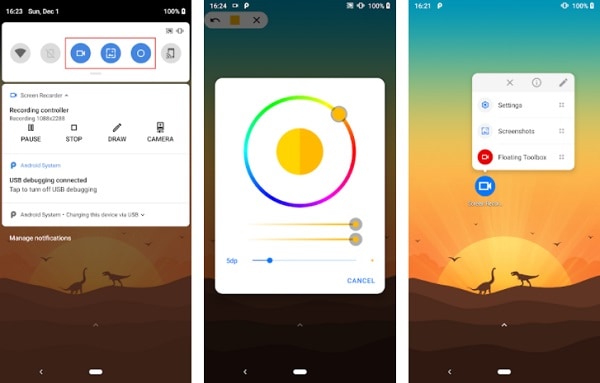
3부. iPhone/Android에 가장 적합한 스크린 레코더를 선택하는 방법은 무엇입니까?
보시다시피, 탐색할 수 있는 휴대폰(Android/iOS)용 스크린 레코더가 너무 많습니다. 그러나 휴대 전화에 가장 적합한 화면 레코더를 찾고 있다면 다음 사항을 염두에 두십시오.
- 전체 녹음 옵션
먼저 앱에서 제공하는 화면 녹화 기능에 유의해야 합니다. 예를 들어 최대 녹화 시간, 지원되는 형식, 해상도, HD 녹화 등을 확인해야 합니다.
- 사용 용이성
놀랍게도 많은 휴대폰용 스크린 레코더는 사용하기 쉽지 않습니다. 따라서 도구에 대한 유료 구독을 받기 전에 미리 테스트할 수 있도록 무료 버전을 사용해 보십시오. 설치 및 사용이 간편한 스크린 레코더 iPhone/Android 앱으로 이동하십시오.
- 전체 예산
대부분의 전문 스크린 레코더는 유료입니다. 무료 버전은 녹화된 비디오에 워터마크를 남깁니다. 대략적인 추정을 하고 제한된 예산을 염두에 두는 것이 좋습니다.
- 요구 사항의 무게 측정
또한 이상적인 화면 녹화 앱을 선택하기 전에 전반적인 요구 사항을 고려해야 합니다. 예를 들어, 일부 앱은 주로 게이머가 사용하는 반면 다른 앱은 비디오 자습서를 만드는 데 권장됩니다. 따라서 도구의 기능과 기존 사용자의 피드백을 확인하여 응용 프로그램을 탐색해야 합니다.
- 기타 기능
마지막으로 휴대폰용 스크린 레코더 앱에서 제공하는 추가 기능을 고려할 수도 있습니다. 예를 들어 동영상 편집, 파일 전송, 스크린샷 찍기, 알림 관리, 화면 미러링 등에 사용할 수 있는지 확인합니다.
저기요! 이 게시물을 읽은 후 요구 사항을 충족하는 최고의 스크린 레코더 iPhone/Android 앱을 선택할 수 있을 것이라고 확신합니다. 전문가처럼 Android/iPhone 화면을 녹화하는 방법을 배우고 싶다면 MirrorGo와 같은 고급 도구를 사용하는 것이 좋습니다. 몇 가지 다른 모바일 화면 녹화 앱이 있지만 기능이 제한되어 있으며 Wondershare MirrorGo와 같은 도구가 최상의 솔루션이 될 것입니다.
마지막 기사